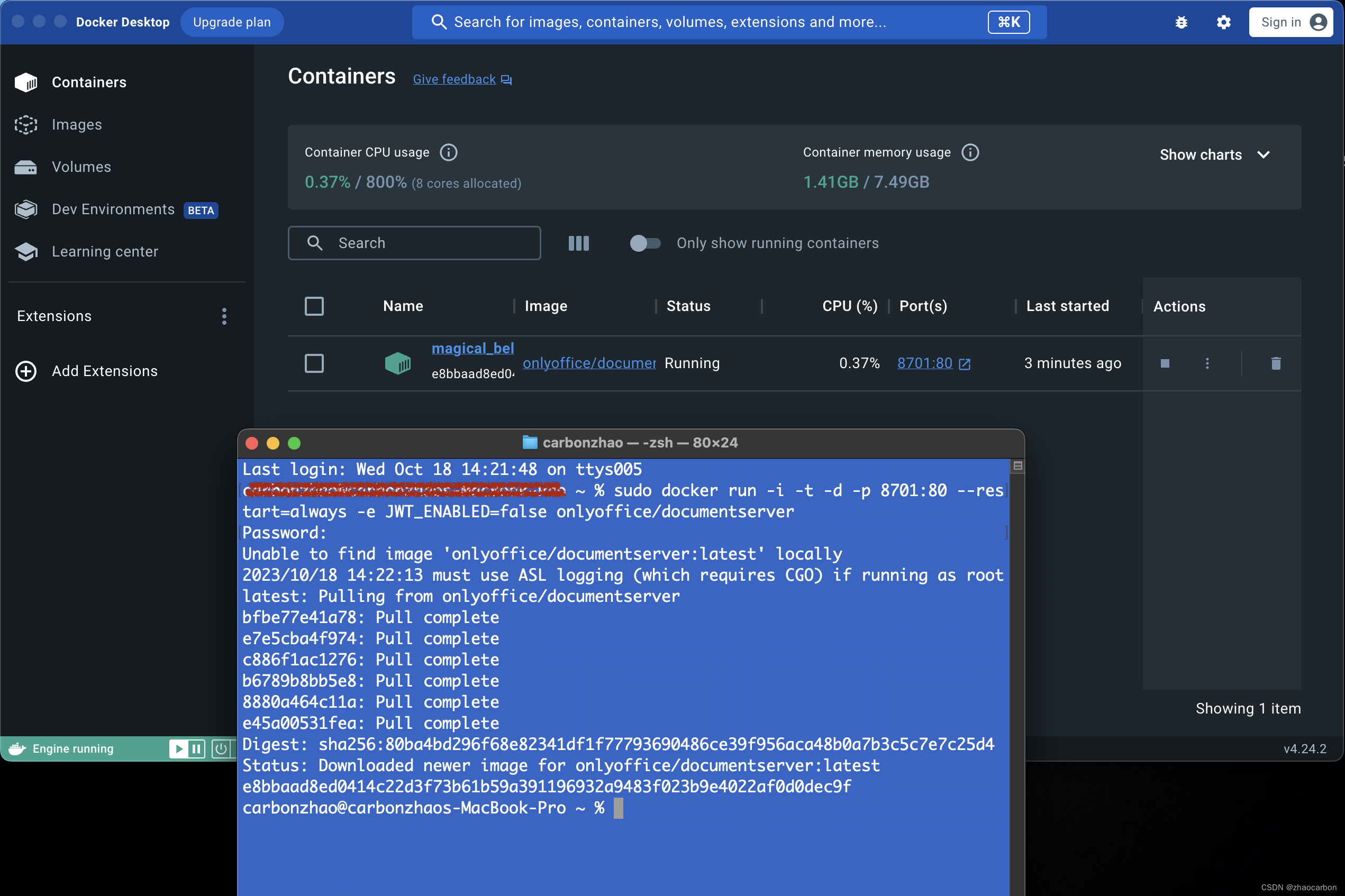vue2 集成 Onlyoffice_vue onlyoffice_onlyoffice vue 二次开发
赞
踩
| 插件支持 | 支持自定义插件,官方提供了完整的插件开发文档 |
| 二次开发 | 官方开放了 1000+ API,支持根据业务二次开发、功能定制,甚至扩展或增强基础功能 |
| 深度定制 | 支持 |
| 使用体验 | 安装成本低,编辑体验与本地 Word 高度一致 |
| 开发者社区 | 官方维护了一个开发者社区,内容丰富,也比较活跃 |
| 安全与稳定性 | 文档加密保存、传输支持标准的 JWT 加密,多种场景测试未出现崩溃、卡死等情况 |
| 协同 | 支持多人协同编辑、历史记录查看,文档回滚等功能 |
| 分布式部署 | 支持 |
三、服务宗旨
社区版免费,企业版收费,10w 起步。
四、适用场景
预算、私有云、需要二次开发、需要文档协同等。
正文
本文使用docker进行安装,故:
五、安装docker
a、windows安装:Windows10 Docker 安装教程-CSDN博客
b、mac安装:【云原生丶Docker】MacOS系统安装Docker【保姆级教程】_mac安装docker-CSDN博客
六、通过docker安装Onlyoffice
1、使用JWT验证
sudo docker run -i -t -d -p 8701:80 onlyoffice/documentserver
2、不使用JWT验证
sudo docker run -i -t -d -p 8701:80 --restart=always -e JWT_ENABLED=false onlyoffice/documentserver
可以以后面加上版本号:
sudo docker run -i -t -d -p 8701:80 --restart=always -e JWT_ENABLED=false onlyoffice/documentserver:7.1.1-e JWT_ENABLED=false:不使用JWT
sudo docker run -i -t -d -p 8701:80 --restart=always --name=onlyoffice_7.3.3 -e JWT_ENABLED=false onlyoffice/documentserver:7.3.3
从7.2版本起,默认使用了JWT功能,安装Onlyoffice时,可以通过不同的命令参数启动服务,默认不使用JWT验证!如果是第 1 次执行这个命令,会先去下载 Onlyoffice,比较慢,约等待 3~10 分钟,网络畅通一点的会快一些。如果是已经安装过则直接进行启动。待其安装完成:
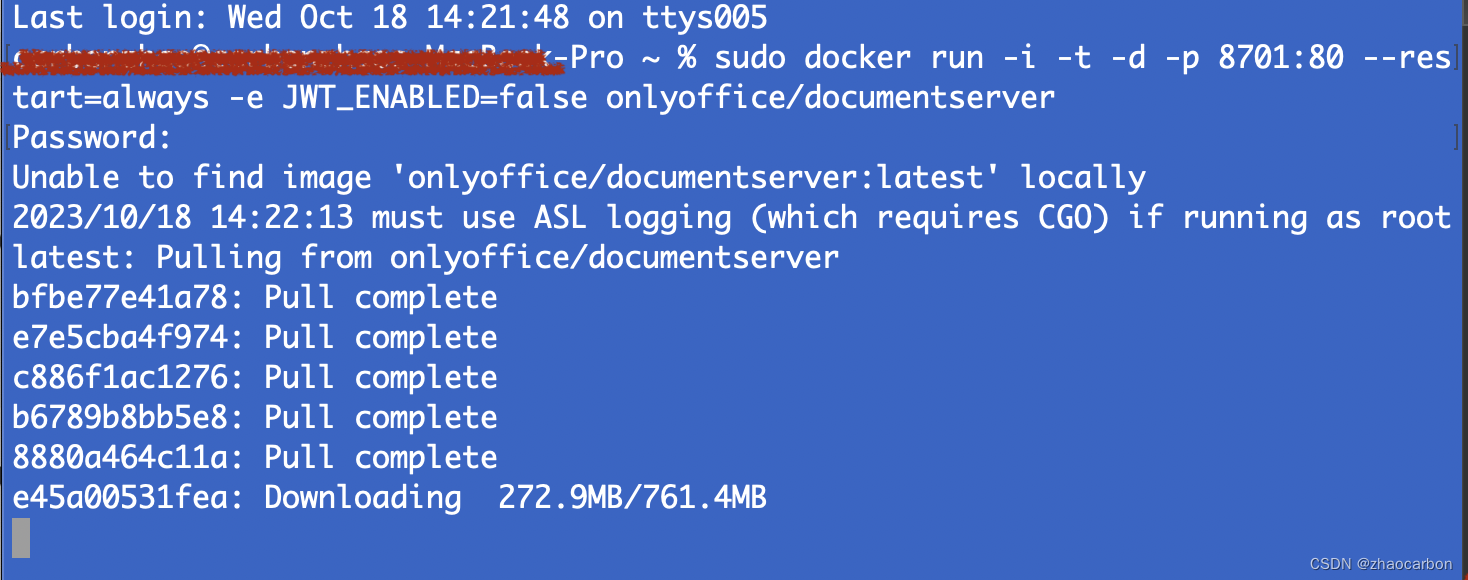
安装完成后: